Con iOS 18.2, Apple introdujo la integración de ChatGPT con Apple Intelligence para expandir el rango de capacidades de IA accesibles para los usuarios en los modelos de iPhone compatibles. Una habilidad en particular de la que puede no tener en cuenta es la capacidad de generar imágenes en la aplicación Mensajes, lista para compartir. ChatGPT aprovecha a Dall para generar las imágenes, y los resultados son casi invariablemente mejores que el patio de recreo de imágenes de Apple. Sigue leyendo para aprender cómo se hace.
Configurar chatgpt en tu iPhone
Si tiene habilitado Apple Intelligence en un iPhone 15 Pro o iPhone 16, configurar la integración de ChatGPT requiere solo unos pocos pasos, y puede comenzar sin siquiera tener una cuenta de CHATGPT. Siempre puede comenzar con la configuración básica y actualizar a una cuenta conectada más adelante si es necesario, aunque en nuestras pruebas no hay demasiada diferencia entre ellas cuando se usa dentro del contexto del uso diario de iPhone.
- Abierto Ajustes.
- Grifo Apple Intelligence y Siri.
- En «Extensiones» Chatgpt.
- Alternar en el interruptor junto a Use chatgpt.


Si tiene una cuenta de chatgpt (gratuita o pagada), puede opcionalmente Iniciar sesión Desde esta última pantalla utilizando las credenciales de su cuenta.
Generar imágenes en mensajes
Cuando la integración de ChatGPT está habilitada, cada vez que invoca Siri, el Asistente de voz analiza su solicitud para ver si es algo que ChatGPT debe responder. Sin embargo, puede especificar que desea usar ChatGPT simplemente iniciando una consulta Siri con «ChatGPT».
Entonces, la próxima vez que esté en una conversación de mensajes y quiera expresar algo con una imagen, toque dentro del campo de entrada, mantenga presionada el botón lateral de su dispositivo para despertar a Siri, luego diga algo como «Chatgpt, genere una imagen de Un gato que lee un libro sobre pescado «. Déle unos segundos para pensar, y ChatGPT dejará caer la imagen en el campo de texto, listo para que se comparta en la conversación.


Si está satisfecho con la salida, simplemente toque el Enviar botón para enviarlo en su camino. Si la imagen no resulta cómo esperaba, tiene algunas opciones. Puedes tocar Volver a escribiry ChatGPT volverá a generar desde cero una nueva imagen basada en su aviso.
Alternativamente, puede tocar una de las sugerencias proporcionadas de ChatGPT para agregar detalles específicos a la imagen, o puede tocar Refinar con chatgpt y escriba su propia descripción para obtener solicitudes de detalles más exactos. Simplemente presione el botón de flecha de color para enviar el indicador a ChatGPT, y funcionará su magia.


Como puede ver, la combinación de Siri y ChatGPT mejora fácilmente las capacidades del Asistente de voz en comparación con lo que la mayoría de los usuarios de iPhone se utilizarán. La integración funciona bien incluso para consultas complejas que involucran la resolución de problemas, asistencia de escritura, explicaciones detalladas e instrucciones paso a paso. Para todo lo que puede hacer con ChatGPT en iOS 18.2 y más tarde, asegúrese de consultar nuestra guía dedicada.

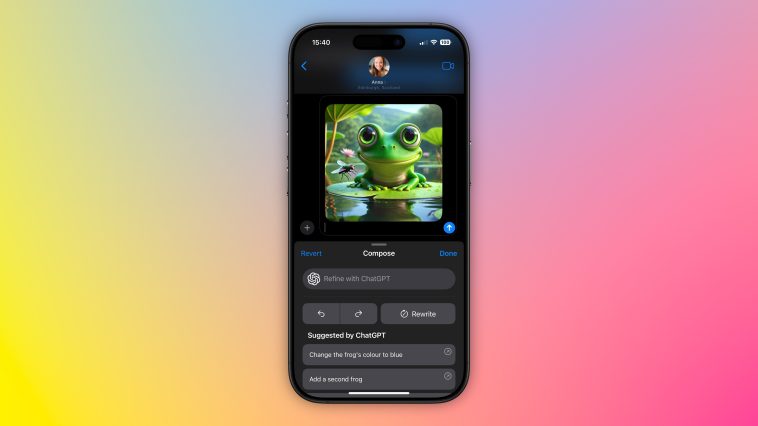


GIPHY App Key not set. Please check settings